Terkadang dengan pergi ke (sudah ada) halaman yang kita dapatkan 404 kesalahan - halaman tidak ditemukan Halaman ini telah dihapus, situs tidak dapat diakses, dll., Tetapi cara melihat halaman yang dihapus? Saya akan mencoba menjawab pertanyaan ini dan mengusulkan empat solusi siap pakai untuk masalah ini.
Opsi 1: browser offline
Untuk menghemat lalu lintas dan meningkatkan kecepatan pemuatan halaman, browser menggunakan cache. Apa itu cache? Cache (dari bahasa Inggris cache) — ruang disk pada komputer yang didedikasikan untuk penyimpanan sementara file, yang termasuk halaman web.
Jadi cobalah menjelajah halaman yang dihapus dari cache browser. Untuk melakukan ini, buka mode offline.
Catatan: penjelajahan offline hanya dimungkinkan jika pengguna telah mengunjungi halaman sebelumnya dan belum dihapus dari cache.
Bagaimana cara mengaktifkan mode peramban offline?
Untuk Google chrome , Browser Yandex et al., mode offline hanya tersedia sebagai percobaan. Aktifkan di halaman: chrome: // flags / - temukan di sana "Mode cache offline" dan klik tautan " Aktifkan».
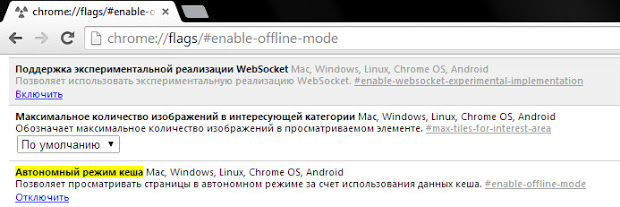 Nyalakan dan matikan mode offline di browser google Chrome
Nyalakan dan matikan mode offline di browser google Chrome Masuk Firefox (29 dan lebih tua) buka menu (tombol dengan tiga garis) dan klik pada item “ Pengembangan"(Kunci pas), dan kemudian item" Bekerja secara mandiri».
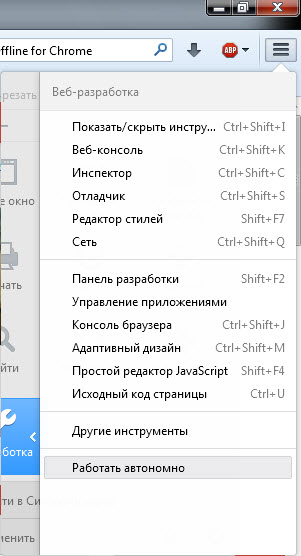 Menghidupkan dan mematikan mode offline di browser Firefox
Menghidupkan dan mematikan mode offline di browser Firefox Masuk Opera klik tombol "Opera", cari " Pengaturan", Lalu klik pada item" Bekerja secara mandiri».
 Bagaimana cara mengaktifkan atau menonaktifkan mode offline di Opera?
Bagaimana cara mengaktifkan atau menonaktifkan mode offline di Opera? Masuk Penjelajah internet - tekan tombol Alt, (di menu yang muncul) pilih " File"Dan klik pada item menu" Mode offline».
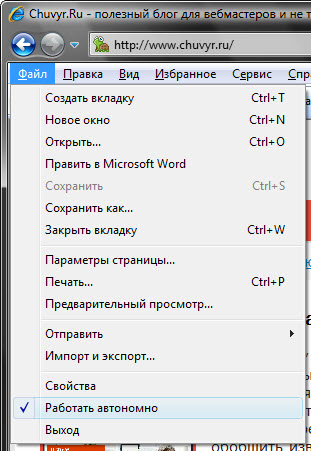
Bagaimana cara menonaktifkan mode offline di Internet Explorer 11?
Saya akan mengklarifikasi IE 11 pengembang menghapus pengalihan offline. Pertanyaannya adalah - bagaimana cara menonaktifkan mode offline di Internet Explorer 11? Ikuti langkah-langkah sebaliknya - itu tidak akan berhasil, setel ulang pengaturan browser.
Untuk melakukan ini, tutup menjalankan aplikasi, termasuk browser. Tekan kombinasi tombol Win + R dan (di jendela jalankan yang terbuka) ketik: inetcpl.cpl, tekan tombol Enter. Di jendela "Properti: Internet" yang terbuka, buka " Opsional". Pada tab yang terbuka, temukan dan klik tombol " Kembalikan opsi lanjutan", Lalu tombol" Setel ulang ...". Di jendela konfirmasi, periksa " Hapus pengaturan pribadi"Dan klik" Setel ulang».
Opsi 2: salinan halaman di mesin pencari
Sebelumnya, saya katakan bahwa pengguna mesin pencari tidak perlu pergi ke situs - lihat saja salinan halaman di mesin pencari, dan ini cara yang bagus solusi untuk masalah kita.
Masuk Google - gunakan info: operator dengan URL yang diinginkan. Contoh:
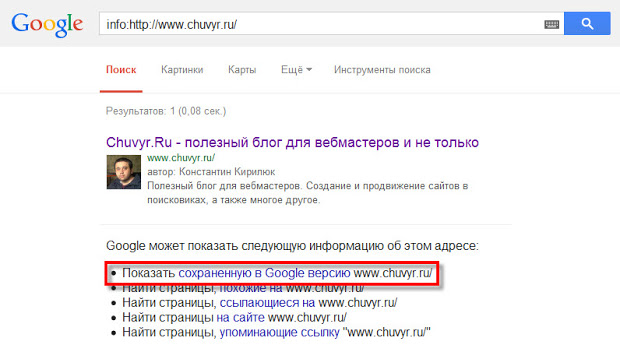
Masuk Yandex - gunakan url: operator dengan URL yang diinginkan. Contoh:
Arahkan kursor ke URL (hijau) di cuplikan dan klik tautan yang muncul salinan».
Masalahnya adalah bahwa mesin pencari hanya menyimpan salinan halaman yang diindeks terakhir. Jika halaman dihapus, seiring waktu, itu akan menjadi tidak dapat diakses di mesin pencari.
Opsi 3: Mesin WayBack
Service WayBack Machine - Arsip online yang berisi sejarah keberadaan situs.
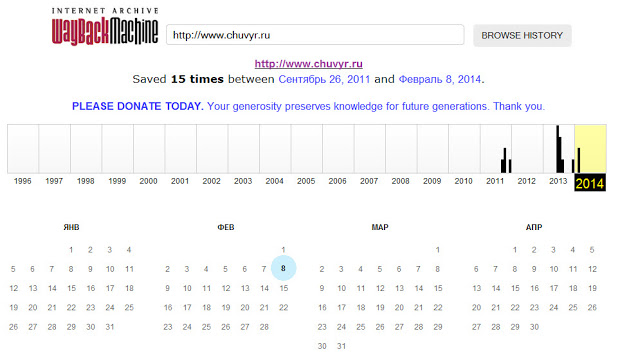 Lihat riwayat situs di WayBack Machine
Lihat riwayat situs di WayBack Machine Masukkan URL yang diinginkan, dan layanan akan mencoba menemukan salinan halaman yang ditentukan dalam basis datanya dengan tanggal yang mengikat. Tetapi layanan ini tidak mengindeks semua halaman dan situs.
Opsi 4: Archive.today
Layanan pasif sederhana dan (sayangnya) untuk membuat salinan halaman web adalah Archive.today. Dapatkan akses ke halaman jarak jauh mungkin jika itu disalin oleh pengguna lain ke arsip layanan. Untuk melakukan ini, masukkan URL dalam formulir (merah) pertama dan klik " kirim url».
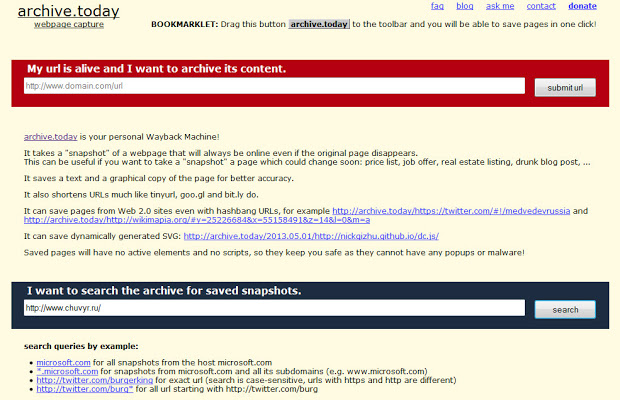
Setelah itu, coba cari halaman menggunakan formulir kedua (biru).
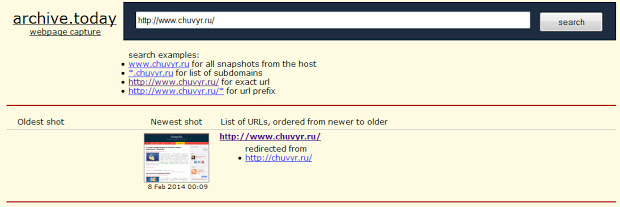
Saya merekomendasikannya! Pikir: Dan bagaimana jika halaman tersebut tidak dihapus? Kebetulan bahwa tidak mungkin untuk memasuki situs. Menemukan sebuah artikel Victor Tomilin, yang disebut "Saya tidak dapat mengakses situs" - di mana penulis tidak hanya menjelaskan 4 cara untuk menyelesaikan masalah, tetapi juga merekam video visual.
| jam 22:40 | Ubah pesan | 12 komentar |
Mode offline diperkenalkan di browser untuk kenyamanan pengguna dan memungkinkan Anda untuk melihat halaman yang dikunjungi sebelumnya tanpa koneksi internet. Ketika koneksi ke jaringan dibuat, mode offline tidak mati secara otomatis, itu harus dihapus secara manual.
Instruksi manual
Misalnya, jika Anda bekerja dengan Internet Explorer, sebuah pesan muncul: “Halaman web ini tidak tersedia secara offline. Untuk melihat halaman ini, pilih Sambungkan. Di bawah pesan ada dua tombol: "Hubungkan" dan "Offline". Dengan memilih yang pertama, Anda membatalkan mode otomatis dan Anda dapat pergi ke halaman yang Anda minati.
Saat memasang browser alternatif di sistem Windows Seringkali tidak perlu menggunakan Internet Explorer yang sudah diinstal sebelumnya. Agar tidak mengganggu bekerja dengan komputer, dapat dihapus menggunakan alat sistem standar.
Instruksi manual
Untuk menonaktifkan fitur Internet Explorer, Anda dapat menggunakan layanan "Konfigurasi akses aplikasi". Untuk melakukan ini, buka menu Mulai dan pilih bagian "Program Default". Tunggu hingga utilitas manajemen program sistem diluncurkan, lalu klik bagian "Konfigurasikan akses program dan standar".
Di jendela yang muncul, pilih salah satu konfigurasi yang disajikan. Item "Pabrikan komputer" bertanggung jawab untuk mengembalikan parameter sistem yang ditetapkan oleh pabrikan. Bagian Microsoft Windows akan menginstal menggunakan semua utilitas sistem standar. Untuk menonaktifkan Internet Explorer, item ketiga cocok - "bukan Microsoft." Ini akan memungkinkan Anda untuk menggunakan program pihak ketiga yang diinstal pada komputer oleh pengguna. Anda juga dapat memilih opsi Lainnya.
Segera setelah Anda mengklik item yang dipilih, menu pengaturan browser default akan ditampilkan. Di antara opsi yang disajikan di baris “Peramban web”, pilih program alternatif untuk melihat halaman Internet, lalu klik “OK”.
Banyak browser memungkinkan pengguna untuk bekerja offline - melihat halaman yang dikunjungi sebelumnya tanpa perlu koneksi internet. Mode offline berguna dalam kasus penghematan lalu lintas saat pembatasannya dibuat.
Tidak ada fungsi di browser mati otomatis mode offline. Ini dapat dinonaktifkan secara manual dalam beberapa cara, sedangkan metode pemutusan tergantung pada browser yang digunakan.
Navigasi artikel cepat
Penjelajah internet
Anda dapat menonaktifkan mode offline di Internet Explorer dengan mengubah pengaturan di menu File, serta melalui registri Windows.
Menu utama
- Anda harus memulai browser;
- Tekan tombol "Alt";
- Klik menu “File” di bilah alat atas;
- Hapus centang pada kotak di sebelah "Bekerja offline."
Registri Windows
- Anda perlu membuka menu Start;
- Masukkan kueri "regedit.exe" di bilah pencarian;
- Jalankan program dari hasil pencarian;
- Temukan parameter “GlobalUserOffline” dengan mengikuti jalur - HKEY_CURRENT_USER / Perangkat Lunak / Windows / CurrentVersion / Pengaturan Internet;
- Ubah nilai parameter menjadi "0" dengan mengklik dua kali pada baris "GlobalUserOffline";
- Tutup jendela registri Windows;
- Nyalakan kembali komputer.
Opera
Sembunyikan mode offline di browser Opera dimungkinkan melalui bagian "Pengaturan" atau tombol khusus.
"Pengaturan"
- Anda perlu mengklik tombol "Opera", yang terletak di baris teratas browser;
- Pergi ke bagian "Pengaturan";
- Hapus centang pada kotak di sebelah "Bekerja offline."
Tombol
Anda dapat mengaktifkan dan menonaktifkan mode offline dengan mengklik tombol yang sesuai yang terletak di bilah alat. Untuk menempatkan tombol pada bilah alat:
- Buka bagian "Layanan";
- Buka subbagian "Desain";
- Buka tab "Tombol";
- Pilih kategori "Tombol saya";
- Temukan ikon "Offline";
- Seret dengan mouse pada bilah alat. Saat Anda mengaktifkan mode offline, tombol berubah warna.
Mozilla firefox
Menonaktifkan mode offline di browser Mozilla Firefox tersedia melalui menu utama program. Untuk melakukan ini, Anda perlu:
- Luncurkan browser;
- Buka menu "File";
- Hapus centang pada kotak di sebelah "Bekerja offline."
Mode offline melibatkan membuka situs tertentu tanpa terhubung ke jaringan. Misalnya, jika pengguna membuka sumber di Internet dengan konten yang menarik baginya, dan setelah beberapa saat ia ingin kembali ke sana, tetapi tidak ada koneksi. Dalam situasi ini, ada dua cara: mencoba mengkonfigurasi koneksi, atau masuk ke situs offline. Seperti yang Anda lihat, fungsinya bisa sangat nyaman. Namun, beberapa pengguna ingin menolaknya. Karena itu, kami mempertimbangkan secara lebih terperinci apakah mungkin menonaktifkan mode offline penjelajah internet dan apakah itu layak untuk dilakukan.
Cara menggunakan mode offline
Mode offline memungkinkan Anda untuk melihat halaman-halaman yang telah Anda kunjungi, walaupun tidak ada koneksi jaringan. Tapi tidak semua situs bisa dibuka dengan cara ini. Anda dapat menggunakan fungsi ini jika sebelumnya Anda membuat save khusus. Juga untuk kenyamanan Anda, jika Anda berencana untuk menggunakan IE sebagai browser utama, kami merekomendasikannya.
Untuk melakukan ini, buka browser dan pergi ke menu File. Centang kotak di sebelah tulisan yang sesuai. Buka majalah sejarah. Penting untuk menemukan halaman web yang menarik minat Anda di dalamnya. Sekarang cobalah untuk membukanya. Mode offline adalah fitur yang mudah digunakan, misalnya, ketika penyedia membatasi lalu lintas Internet.
Namun, saat menghubungkan ke jaringan, Anda harus menonaktifkan fitur ini secara manual. Selain itu, terkadang browser secara sukarela offline, yang sangat tidak diinginkan. Itu sebabnya Anda perlu tahu cara menonaktifkan suatu fungsi. Pertimbangkan cara melakukan ini di internet explorer.
Nonaktifkan mode offline
Ada beberapa cara untuk menonaktifkan mode offline. Mereka berbeda terutama dalam tingkat kesulitan. Karenanya, disarankan untuk melakukan ini hanya melalui registri pengguna yang percaya dirikarena tindakan yang tidak tepat dapat sangat merusak sistem. Cara termudah adalah sebagai berikut.
Jadi, ketika offline melihat halaman situs, upaya untuk beralih ke situs lain mengarah pada fakta bahwa peringatan muncul bahwa tidak mungkin untuk melihatnya. Di bawah pesan ada dua tombol. Salah satunya menawarkan untuk bekerja secara mandiri, yang lain - untuk terhubung. Dengan mengklik tombol terakhir, kami mematikan mode offline.
Selain itu, di bilah alat yang terletak di bagian atas jendela aplikasi, pilih File. Dalam menu konteks di seberang tulisan "bekerja secara mandiri" kami menghapus pilihan. Jika bilah alat tidak ada di browser, Anda dapat menyematkannya. Untuk melakukan ini, klik kanan pada bidang gratis di bagian atas aplikasi. Di menu tarik-turun, pilih Bilah Menu.

Selanjutnya, pergi ke Alat dan pilih Properti Browser. Buka bagian Koneksi. Ini harus memberi penekanan pada tulisan, yang mengatakan bahwa perlu untuk tidak menggunakan koneksi dial-up. Setelah itu, masuk ke pengaturan jaringan. Di jendela yang terbuka, hapus kotak centang di sebelah semua label. Konfirmasikan tindakan dengan mengklik OK, lalu tutup kotak dialog. Langkah terakhir adalah me-reboot perangkat agar perubahan diterapkan.
Matikan melalui registri
Seperti yang telah disebutkan, disarankan bagi pengguna yang percaya diri untuk mengakses registri agar tidak membahayakan sistem. Jika Anda masih percaya diri, maka.
Selanjutnya, pilih folder HKEY + CURRENT_USER. Di dalamnya, buka file Perangkat Lunak. Sekarang, masuklah ke cabang Microsoft-Windows. Di dalamnya, pilih CurrentVersion dan cari Prasasti Pengaturan Internet. Di sini kita membuka parameter string GlobalUserOffline. Jika tidak, maka Anda harus membuatnya sendiri. Di sebelahnya, tetapkan nilainya menjadi 00000000. Kami mematikan registri. Setelah kami me-restart komputer - dan mode offline dengan kami masuk ke status "dinonaktifkan".
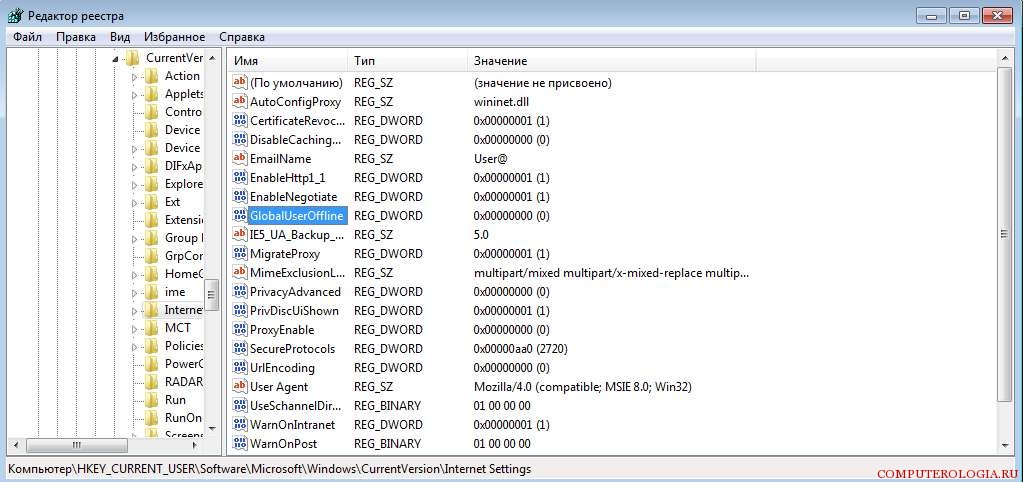
Harus diingat bahwa perubahan pada konfigurasi pengguna di komputer hanya dibuat dengan akses administrator. Ada kemungkinan bahwa Anda akan memerlukan kata sandi untuk sumber daya sistem. Jangan lupa bahwa meskipun editor registri adalah alat yang berguna, Anda harus bekerja dengannya dengan sangat hati-hati. Lagi pula, setiap perubahan yang tidak benar pada catatan dapat menyebabkan kebutuhan untuk menginstal ulang sistem sepenuhnya.
Email Offline
Saya ingin mencatat sedikit tentang kelebihan mode offline. Misalnya, dengan bantuannya Anda dapat bekerja dengannya melalui email bahkan tanpa adanya koneksi internet. Jadi, mungkin itu untuk pengguna Gmail. Ketika jaringan terputus, dimungkinkan untuk memeriksa surat, mengirim surat, dll. Pesan akan disimpan di folder Kotak keluar dan segera setelah koneksi muncul, mereka akan secara otomatis dikirim ke tujuan mereka. Layanan surat menawarkan operasi yang benar bahkan tanpa akses ke jaringan, yang sangat nyaman bagi banyak pengguna.
Agar memungkinkan, Anda harus pergi ke pengaturan Gmail. Di sini kita menyalakan mode offline, dan di bagian bawah layar kita meletakkan tanda di depan tulisan Simpan perubahan. Selanjutnya, sebuah jendela muncul meminta Anda untuk menginstal mode offline. Kemampuan untuk mengaktifkan fitur ini muncul berkat penggunaan Gears. Perlu dicatat bahwa dimungkinkan untuk menggunakannya di internet explorer dari versi keenam dan lebih tinggi, tetapi gunakan yang terbaik versi terbaru -. Pengembang memikirkan kemampuan untuk mengkonfigurasi sinkronisasi dan mengunduh surat dalam mode offline.
Jadi, mode offline bisa menjadi fitur yang cukup nyaman jika Anda tahu cara menggunakannya. Dalam hal ketika browser mulai secara otomatis menerjemahkan halaman ke mode otonomi, tentu saja, disarankan untuk menonaktifkannya. Cara melakukan ini - kami ulas di atas. Sebenarnya, Anda harus menggunakan alat di peramban itu sendiri, atau mengedit registri. Opsi terakhir lebih kompleks dan membutuhkan perawatan terbaik dari pengguna. Menggunakan pengaturan di browser itu sendiri adalah opsi terbaik, yang, lebih sederhana, lebih sederhana.




